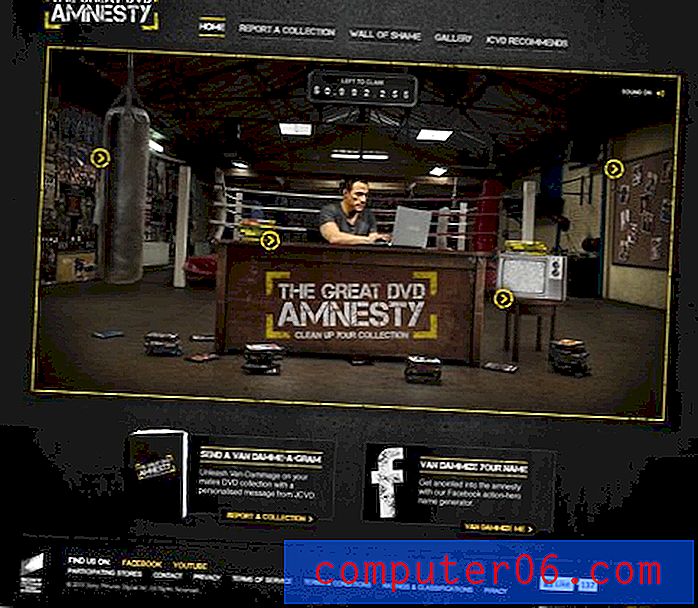Kako uključiti automatsko preuzimanje glazbe na iOS-u 10
Puno prebacujete li između uređaja? To je vrlo uobičajeno za korisnike koji često moraju raditi na različitim platformama ili koji uživaju u korištenju telefona, tableta ili računala u različitim situacijama. No upravljanje svim datotekama na tim uređajima može biti nezgodno, posebno kada kupujete glazbu na jednom od svojih uređaja i želite je moći kasnije slušati na drugom.
Umjesto da koristite neke isprepletene metode za prijenos datoteka s jednog uređaja na drugi, mogli biste odlučiti omogućiti automatsko preuzimanje glazbe na svoj iPhone. Zatim, kada kupite pjesmu u iTunesu na vašem iPadu ili MacBook-u, automatski ćete je preuzeti na svoj iPhone.
Kako automatski preuzeti kupljenu glazbu na iPhone 7
Koraci u ovom članku izvedeni su na iPhoneu 7 Plus u iOS 10.3.2. Cilj ovog vodiča je uključivanje opcije u kojoj se, ako kupite glazbu s Apple ID-om na nekom drugom uređaju, ta glazba automatski preuzima na vaš iPhone. Ovu postavku možete prilagoditi na svojim drugim uređajima, poput iPada ili dodatnih iPhone uređaja koji dijele isti Apple ID. Imajte na umu da je za to potrebno korištenje istog Apple ID-a.
Korak 1: Otvorite izbornik postavki .

Korak 2: Odaberite opciju iTunes i App Store .
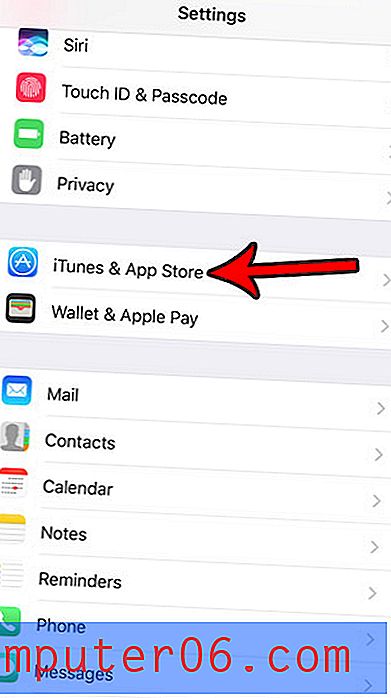
Korak 3: Dodirnite gumb desno od Glazbe da biste ga uključili.
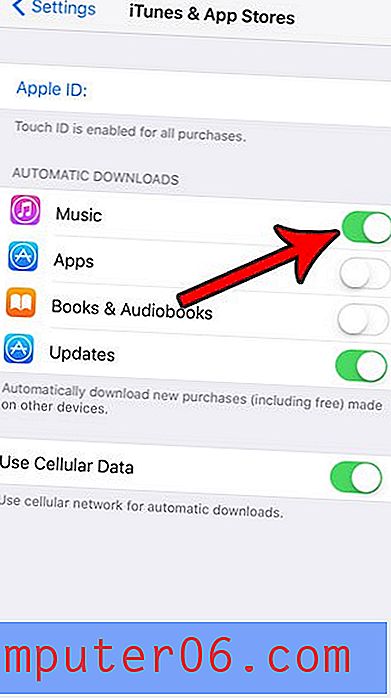
Imajte na umu da u ovom izborniku postoje i opcije za Apps, Knjige i Audioknjige i Ažuriranja. Ako želite, možete se odlučiti za uključivanje ili isključivanje bilo koje kombinacije tih opcija. Uz to, na dnu zaslona postoji opcija Upotreba mobilnih podataka na kojoj možete preuzeti ta preuzimanja čak i kad ste povezani s mobilnom mrežom. Inače se automatsko preuzimanje odvija samo na Wi-Fi mreži.
Imate li problema s automatskim preuzimanjem jer nemate dovoljno prostora na vašem iPhoneu? Pogledajte naš vodič o čišćenju prostora za pohranu na iPhone uređajima za neke savjete koji će vam pomoći da vratite dio tog prostora.